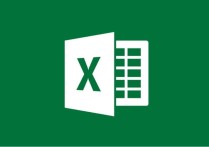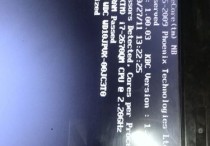用Excel轻松打造客户信息管理系统,数据管理从未如此简单!
在Excel中建立数据库可以通过创建一个结构化的表格来实现,这个表格可以包含多个字段(列)和记录(行),类似于传统数据库中的表。以下是详细的步骤和案例说明:
1. 确定数据库结构
首先,你需要明确数据库的结构,包括字段名称和数据类型。例如,假设我们要创建一个“客户信息”数据库,字段可能包括:客户ID、姓名、性别、年龄、电话、邮箱、地址等。
2. 创建Excel表格
打开Excel,创建一个新的工作表。在第一行输入字段名称,这些字段名称将成为数据库的列标题。
| 客户ID | 姓名 | 性别 | 年龄 | 电话 | 邮箱 | 地址 | |--------|--------|------|------|------------|--------------------|----------------| | | | | | | | |
3. 输入数据
从第二行开始,逐行输入每条记录的数据。每行代表一个客户的信息。
| 客户ID | 姓名 | 性别 | 年龄 | 电话 | 邮箱 | 地址 | |--------|--------|------|------|------------|--------------------|----------------| | 001 | 张三 | 男 | 30 | 13812345678| zhangsan@email.com | 北京市朝阳区 | | 002 | 李四 | 女 | 25 | 13987654321| lisi@email.com | 上海市浦东新区 | | 003 | 王五 | 男 | 40 | 13711223344| wangwu@email.com | 广州市天河区 |
4. 格式化表格
为了使数据更易于阅读和管理,可以对表格进行格式化。例如,设置列宽、行高、字体、边框等。
5. 使用数据验证
为了确保数据的准确性,可以使用Excel的数据验证功能。例如,可以设置“性别”列只能输入“男”或“女”,“年龄”列只能输入数字等。
6. 使用公式和函数
Excel提供了丰富的公式和函数,可以帮助你进行数据分析和处理。例如,可以使用COUNTIF函数统计某个性别的客户数量,使用VLOOKUP函数根据客户ID查找客户信息等。
7. 数据排序和筛选
Excel提供了强大的排序和筛选功能,可以帮助你快速找到所需的数据。例如,可以按年龄排序客户信息,或筛选出特定性别的客户。
8. 数据保护
为了防止数据被误修改,可以对表格进行保护。例如,可以锁定某些单元格,只允许用户输入特定列的数据。
9. 数据导出和导入
如果需要将Excel数据与其他数据库或应用程序进行交互,可以使用Excel的导出和导入功能。例如,可以将数据导出为CSV文件,或从CSV文件导入数据。
案例:客户信息管理系统
假设你是一家小型企业的老板,你需要管理客户信息。你可以按照上述步骤在Excel中创建一个“客户信息”数据库,记录客户的详细信息。通过使用Excel的排序、筛选、公式等功能,你可以轻松地查找、分析和管理客户数据。
总结
通过以上步骤,你可以在Excel中建立一个简单的数据库,用于存储和管理数据。Excel的强大功能使得数据处理变得简单而高效,适合小型项目或个人使用。